怎么自己重装系统win7旗舰版
分类:windows7教程 发布时间:2023-01-24 08:00:37
工具/原料:
系统版本:windows7系统
品牌型号:戴尔灵越13
软件版本:小白一键重装系统12.6.49.2290+1个8g以上的空白u盘
方法/步骤:
方法一:在线一键重装系统(电脑还能进系统)
1、打开小白一键重装系统工具,选择win7旗舰版系统,点击安装此系统。

2、提示下载系统镜像文件资料并部署完成后,选择重启电脑。
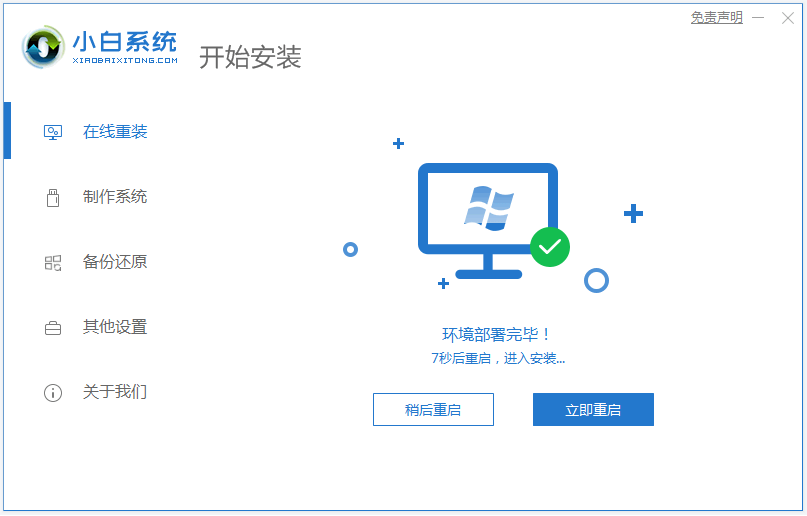
3、等待电脑重启后进入第二项xiaobai-pe系统。

4、进入pe系统后,小白装机工具自动安装win7旗舰版系统,安装完成自动重启。

5、期间可能会多次自动重启电脑,当进入系统win7桌面即安装成功。

方法二:制作u盘重装系统(电脑不能进系统)
1、在能用的电脑打开小白一键重装系统工具,插入u盘,选择u盘重装系统模式进入。
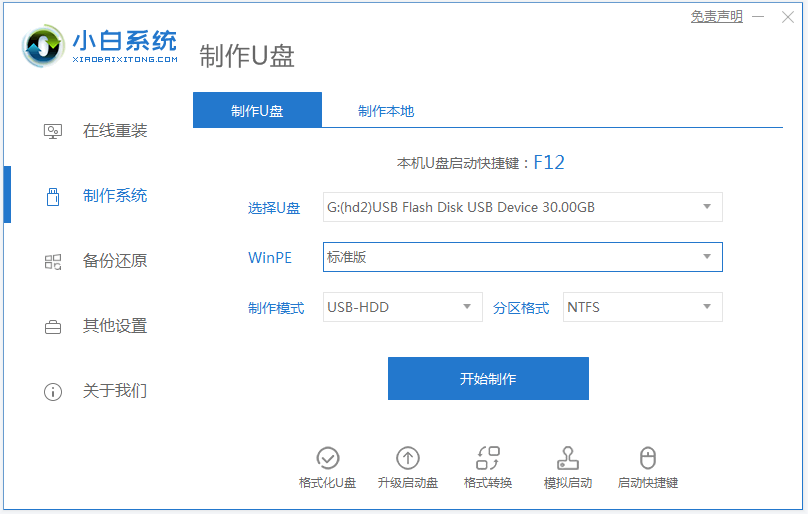
2、选择win7旗舰版系统,点击开始制作u盘启动盘。
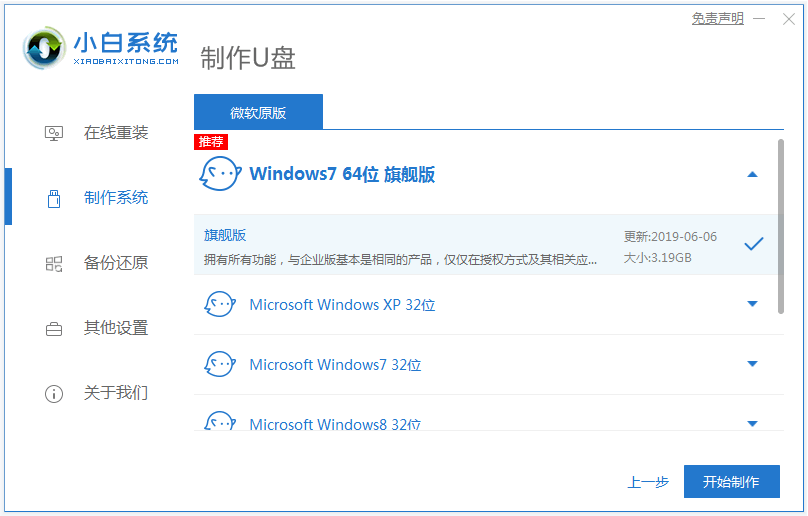
3、等待u盘启动盘制作完成后,预览需要安装的电脑主板的启动热键,再拔除u盘退出。
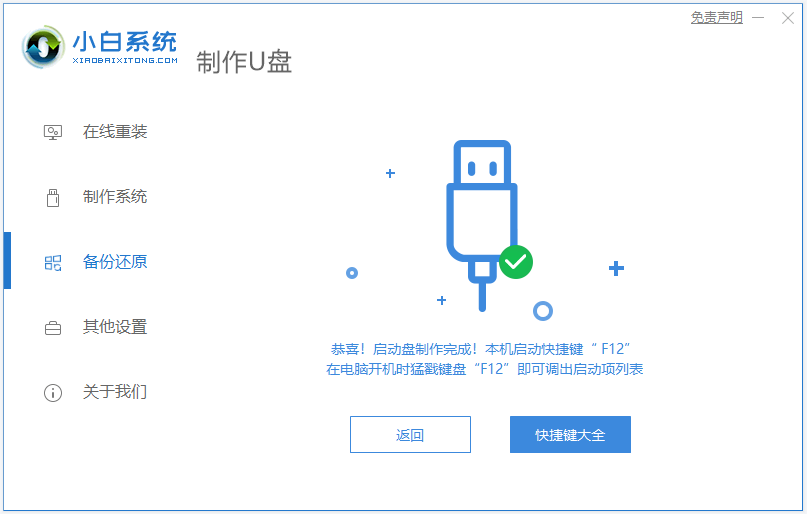
4、插入u盘启动盘进电脑中,开机不断按启动热键进启动界面,选择u盘启动项进入到pe选择界面,选择第一项pe系统进入。
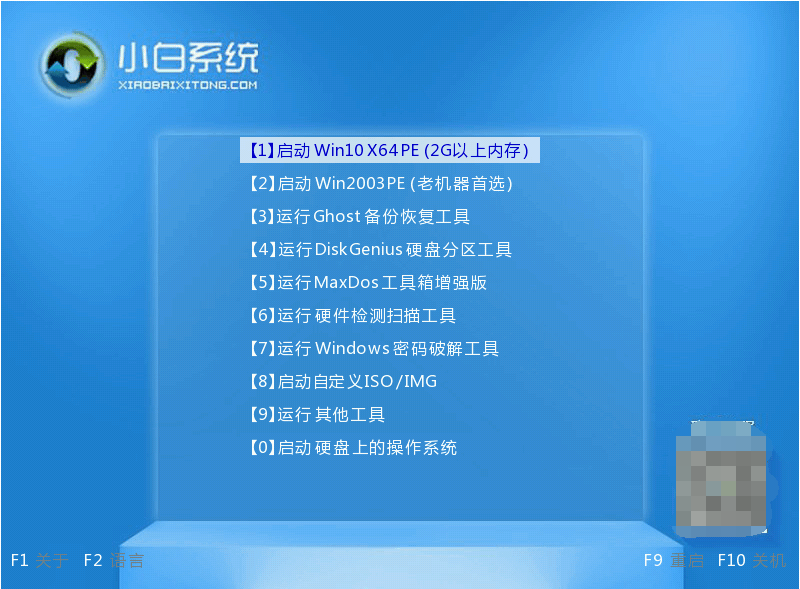
5、打开桌面上的小白装机工具,选择win7旗舰版系统点击安装到系统盘c盘。

6、安装完成后,拔掉u盘,重启电脑。
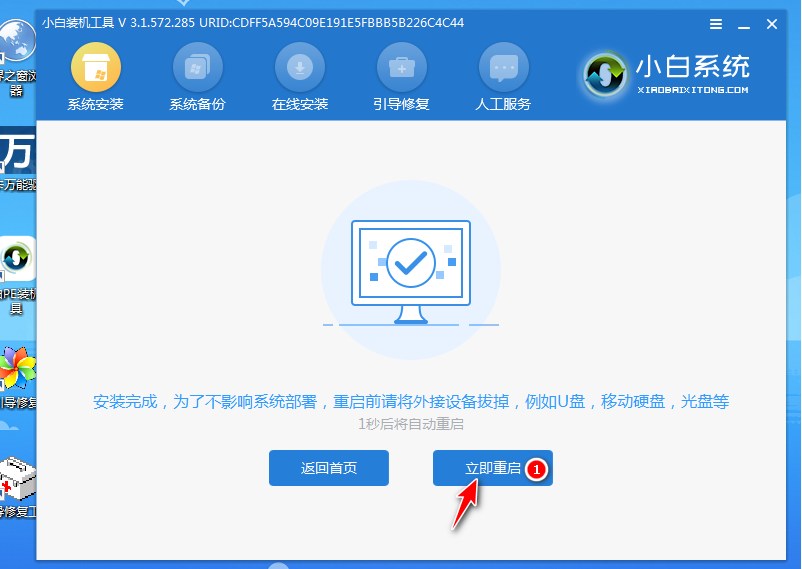
7、等待进入到新的系统桌面即安装成功。

拓展知识:重装系统win7旗舰版的相关内容
注意事项:在安装前备份好c盘重要资料,关掉电脑上的杀毒软件避免被拦截。
总结:
以上便是自己重装系统win7旗舰版的方法步骤,即使是电脑新手用户,我们都可以借助小白一键重装系统工具在线一键重装或者制作u盘重装系统实现,希望能帮到大家。






 立即下载
立即下载







 魔法猪一健重装系统win10
魔法猪一健重装系统win10
 装机吧重装系统win10
装机吧重装系统win10
 系统之家一键重装
系统之家一键重装
 小白重装win10
小白重装win10
 杜特门窗管家 v1.2.31 官方版 - 专业的门窗管理工具,提升您的家居安全
杜特门窗管家 v1.2.31 官方版 - 专业的门窗管理工具,提升您的家居安全 免费下载DreamPlan(房屋设计软件) v6.80,打造梦想家园
免费下载DreamPlan(房屋设计软件) v6.80,打造梦想家园 全新升级!门窗天使 v2021官方版,保护您的家居安全
全新升级!门窗天使 v2021官方版,保护您的家居安全 创想3D家居设计 v2.0.0全新升级版,打造您的梦想家居
创想3D家居设计 v2.0.0全新升级版,打造您的梦想家居 全新升级!三维家3D云设计软件v2.2.0,打造您的梦想家园!
全新升级!三维家3D云设计软件v2.2.0,打造您的梦想家园! 全新升级!Sweet Home 3D官方版v7.0.2,打造梦想家园的室内装潢设计软件
全新升级!Sweet Home 3D官方版v7.0.2,打造梦想家园的室内装潢设计软件 优化后的标题
优化后的标题 最新版躺平设
最新版躺平设 每平每屋设计
每平每屋设计 [pCon planne
[pCon planne Ehome室内设
Ehome室内设 家居设计软件
家居设计软件 微信公众号
微信公众号

 抖音号
抖音号

 联系我们
联系我们
 常见问题
常见问题



